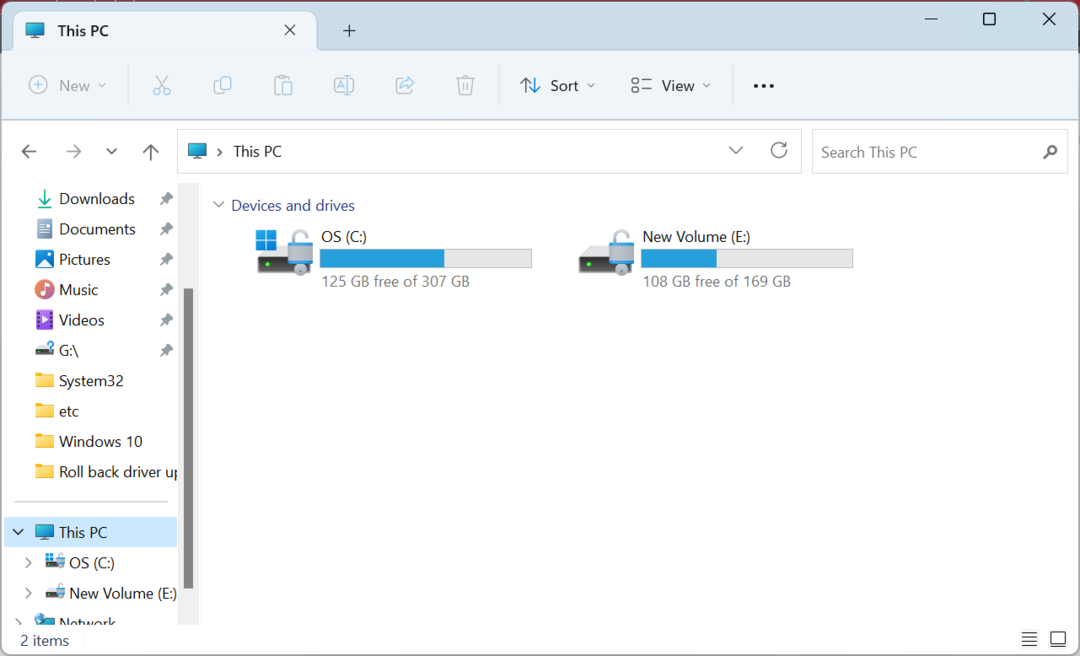Už se nebudete muset přihlašovat svými hesly, ale přístupovými klíči.
- Funkce bude k dispozici v nadcházejících týdnech.
- Přístupové klíče nahradí hesla, ale weby a aplikace jim musí vyhovět.
- Budete se moci přihlásit pomocí Windows Hello.
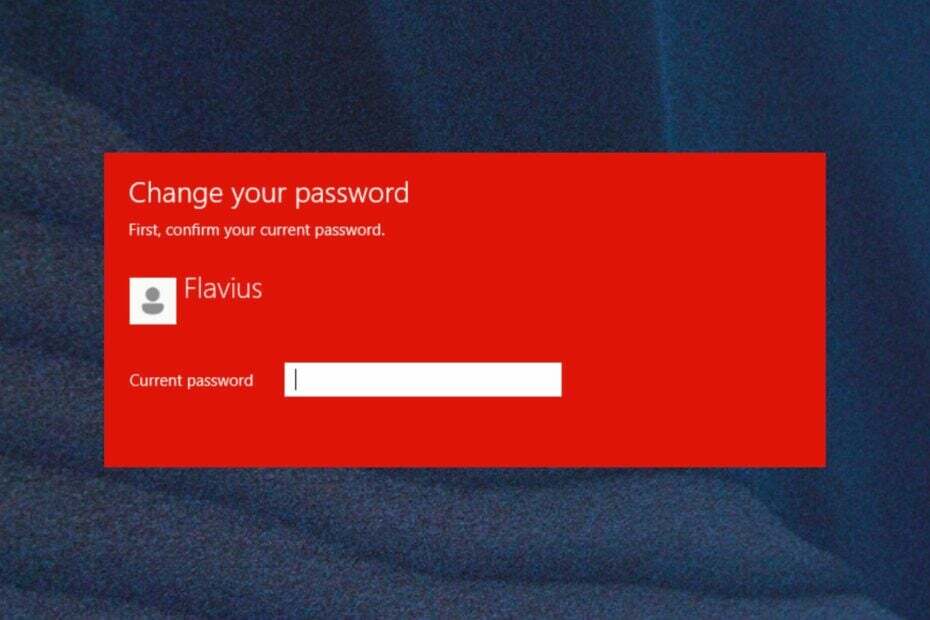
Dobrá zpráva pro tento týden pro fanoušky Windows. Microsoft vydal Windows 11 Insider Preview Build 23486na Dev Channel. A je nabitý spoustou dobrých funkcí, důležitých oprav a vylepšení.
Je skoro tak velký jako minulý týden Opravné úterní aktualizacea některé z těchto aktualizací vám výrazně usnadní procházení. Vezměte si například tuto funkci Windows 11: přístupové klíče. Podle Microsoftu je budoucnost bez hesla a přístupové klíče jsou prvním krokem k tomu.
Přístupové klíče vám v zásadě umožní nahradit hesla, když se přihlásíte na web nebo do aplikace, která je podporuje. Špatní herci tak nebudou moci ukrást vaše přihlašovací údaje při přihlašování na web nebo do aplikace.
Navíc Microsoft říká, že přístupové klíče jsou odolné proti phish, obnovitelné a pro uživatele rychlejší.
Zde je návod, jak můžete použít přístupový klíč v systému Windows 11
Abyste mohli používat přístupové klíče, musíte přejít do jakékoli aplikace nebo webové stránky, které přístupové klíče podporují. Přihlásíte se vytvořením přístupového klíče a poté se můžete přihlásit pomocí Windows Hello (obličej, otisk prstu, PIN).
Vytvoření a přihlášení pomocí přístupových klíčů lze provést na zařízeních s Windows 11 i na vašich mobilních zařízeních.
Pro zařízení s Windows 11 potřebujete:
- Přejděte na webovou stránku, která má povoleny přístupové klíče v systému Windows (Příklad: bestbuy.com, ebay.com, google.com).
- Vytvořte si přístupový klíč z nastavení účtu.
- Odhlaste se ze svého účtu a přihlaste se pomocí svého přístupového klíče.
Tip odborníka:
SPONZOROVÁNO
Některé problémy s PC je těžké řešit, zejména pokud jde o chybějící nebo poškozené systémové soubory a úložiště vašeho Windows.
Ujistěte se, že používáte vyhrazený nástroj, jako je např Fortect, který naskenuje a nahradí vaše poškozené soubory jejich čerstvými verzemi ze svého úložiště.
A pro mobilní zařízení budete muset:
- Přejděte na webovou stránku, která povolila přístupové klíče z vašeho mobilního zařízení (Příklad: bestbuy.com, ebay.com, google.com).
- Vytvořte si přístupový klíč z nastavení účtu.
- Přejděte na webovou stránku v systému Windows a přihlaste se pomocí hesla uloženého ve vašem mobilním zařízení.
Můžete také spravovat své přístupové klíče, které jsou uloženy ve vašich zařízeních se systémem Windows. Můžete je prohlížet, vyhledávat a mazat, jak uznáte za vhodné.
- Přejděte do Nastavení > Účty > Přístupové klíče.
- Zde najdete seznam všech přístupových klíčů uložených ve vašem zařízení Windows.
Kromě přístupových klíčů přichází s tímto sestavením spousta změn a vylepšení. Zkontrolujte je níže.
[Průzkumník souborů]
- Děkujeme všem zasvěcencům Windows, kteří nám poskytli zpětnou vazbu ke změnám možností složky v Průzkumníku souborů, které odstranily několik starých nastavení Sestavení 23481. Tuto změnu jsme vrátili zpět. Jak je u Dev Channel běžné, často věci vyzkoušíme a získáme zpětnou vazbu a přizpůsobíme se na základě zpětné vazby, kterou obdržíme.
[Domovská stránka pro vývojáře]
- [PŘIDAL] Počínaje tímto sestavením je nyní Dev Home aplikací pro doručenou poštu. V budoucím letu bude Dev Home nalezena přes Start > Všechny aplikace > Nástroje Windows. Chcete-li se dozvědět více o Dev Home, podívejte se tento blogový příspěvek zde a také si přečtěte o nejnovější aktualizaci Dev Home tady.
[Dynamické osvětlení]
- Nové efekty jsou nyní k dispozici pro Dynamické osvětlení přes Nastavení > Přizpůsobení > Dynamické osvětlení. Podívejte se na Wave, Wheel a Gradient.
[emodži]
- Unicode Emoji 15, který začal vycházet s Sestavení 23475, je nyní k dispozici všem Windows Insider v kanálu pro vývojáře.
[Nastavení]
- Zlepšujeme uživatelské prostředí při změně časových pásem, včetně případů nízké spolehlivosti údajů o poloze. Zobrazuje neodmítnutelné upozornění na přijetí nebo zamítnutí změny a vyzve uživatele k potvrzení před úpravou časového pásma.
- Vylepšujeme také uživatelskou zkušenost při změně časového pásma pomocí Nastavení > Čas a jazyk > Datum a čas. Pokud je nastavení polohy zakázáno, uživateli se nyní zobrazí varování, které jej vyzývá, aby povolil nastavení polohy, aby bylo zajištěno přesné nastavení časového pásma. Toto varování poskytuje uživateli užitečné informace, pomáhá mu pochopit, proč jeho časové pásmo nemusí být správné, a vede ho k vyřešení problému.
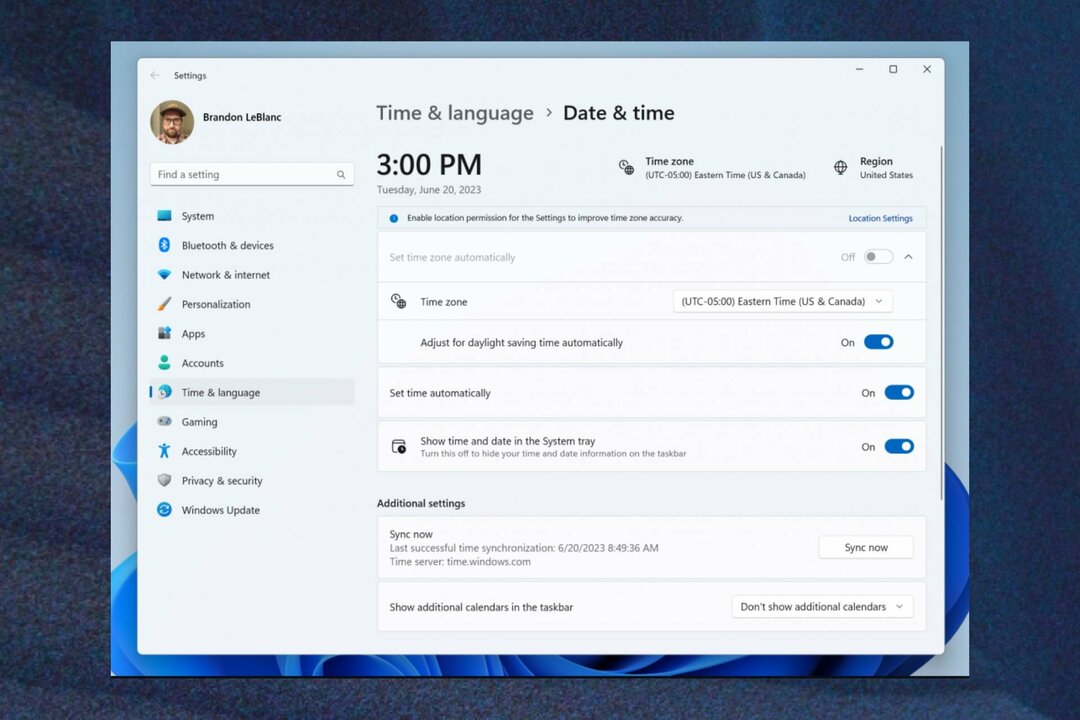
[Dynamické osvětlení]
- Opravili jsme problém, kdy se při prvním spuštění po instalaci posledních sestavení a připojení zařízení zobrazilo „Použít Přepínač Dynamic Lighting on my devices“ je v Nastavení vypnutý a kontrolky LED zařízení se nemusí automaticky rozsvítit.
[Vstup]
- Připravujeme opravu problému, kdy se po obnovení zařízení z režimu spánku zobrazuje prázdné okno s názvem „Windows Input Experience“.
[Síť]
- Opraven problém, kdy přihlašovací obrazovka selhala v posledních několika letech při pokusu o připojení k určitým typům sítí.
[Správce úloh]
- Opraven problém způsobující selhání Správce úloh u některých lidí.
- Opraven problém, kdy nebylo správně nastaveno zaměření na vyhledávání, pokud bylo okno Správce úloh dostatečně malé, aby se vyhledávání sbalilo do ikony.
- Opraveno zarovnání ikony a názvu Správce úloh v záhlaví.
- Kliknutím pravým tlačítkem na prázdné místo na stránce Podrobnosti (takže ve skutečnosti není vybrán žádný proces) se již nezobrazí možnost vytvářet živé výpisy paměti jádra.
- Opraven problém, kdy úložiště živého jádra nevyčistilo výpisy paměti.
[Div Drive]
- Na různém hardwaru může být proměnlivý výkon. Pokud na svém počítači zaznamenáte pomalejší výkon, odešlete zpětnou vazbu!
[Hledat na hlavním panelu]
- [NOVÝ] Po změně jazyka zobrazení systému Windows se může vyhledávací pole na hlavním panelu po krátkou dobu nadále zobrazovat v předchozím jazyce, než se změní na nový jazyk, který jste vybrali.
- Měřítko textu nemusí v plovoucí nabídce vyhledávání fungovat.
[Průzkumník souborů]
- [NOVÝ] V některých případech se pozadí kontextové nabídky v Průzkumníku souborů může jevit jako průhledné.
- Zasvěcenci mohou zaznamenat selhání Průzkumníka souborů při přetahování posuvníku nebo při pokusu o zavření okna během prodlouženého procesu načítání souborů.
- Výkon načítání miniatur v galerii pro dehydrované cloudové soubory a využití paměti ve velkých sbírkách jsou známé problémy, na které se zaměřujeme. Zachyťte prosím trasování výkonu v centru Feedback Hub pro jakékoli problémy související s výkonem. Přebudování vašeho Indexeru může pomoci, pokud u cloudových souborů chybí miniatury; Vyhledejte „Možnosti indexování“ a v Rozšířeném nastavení vyhledejte nástroj pro obnovu.
- Počet zobrazený pro vybrané soubory v podokně podrobností může být extrémně velký.
Zasvěcenci, kteří mají modernizovanou domovskou stránku Průzkumníka souborů, která se začala zavádět s Sestavení 23475:
- Ikony typu souboru se zobrazují místo miniatur souborů pro sekci „Doporučeno“ (platí pro uživatele Enterprise).
- Zasvěcenci přihlášení pomocí účtu AAD a při pokusu o navigaci v sekci Doporučené na domovské stránce Průzkumníka souborů pomocí klávesy Tab na klávesnici mohou zaznamenat selhání programu explorer.exe.
- Při přechodu z jiné skupiny do sekce Doporučeno pomocí klávesnice se fokus nezobrazí v záhlaví skupiny nebo souborech správně.
- Soubory zobrazují přípony souborů s vypnutým nastavením Zobrazit přípony souborů.
Zasvěcenci, kteří mají modernizovaný adresní řádek Průzkumníka souborů, který začal s Sestavení 23475:
- Windows Insiders si mohou všimnout chybějícího řemeslného lesku s modernizovaným adresním řádkem a vyhledávacím polem. Tým velmi oceňuje použití centra Feedback Hub, které vám pomůže vyvolat důležité detaily, které je třeba řešit.
- Uživatelé mohou zaznamenat ztrátu zaměření klávesnice a chybějící klávesové zkratky. Tým implementoval vylepšené tabelování s klávesovými zkratkami, které budou brzy k dispozici.
- Pokud se v cestě adresního řádku zobrazí „…“, jeho výběr způsobí selhání programu explorer.exe.
Zasvěcení budou mít problémy s následujícími příkazy u doporučených souborů v Průzkumníku souborů, které se začaly vydávat Sestavení 23403:
- Kliknutím na příkaz Sdílet se aktuálně zobrazí list sdílení systému Windows (jiný než OneDrive).
[Oznámení]
- Tlačítko kopírování pro rychlé zkopírování kódů dvoufaktorové autentizace (2FA) v oznamovacích toastech (poprvé představeno v Sestavení 23403) momentálně v této sestavě nefunguje. Oprava přichází v budoucím letu.
[Dynamické osvětlení]
- [NOVÝ] Používání efektů Wave a Wheel může vést k tomu, že psaní v určitých aplikacích nebude fungovat.
- Změny nastavení všech zařízení se nepřenesou do nastavení jednotlivých zařízení.
- Na kartách zařízení v Nastavení chybí ikony zařízení.
- Přepínání uživatelských účtů může vypnout LED diody zařízení.
[Windows Ink]
- Uživatelé nemohou používat ruční psaní k vymazání textu v Microsoft Edge.
- Pole adresy v Microsoft Edge nemusí fungovat správně.
- Windows Ink nepřevádí rukopis na text do hlavního obsahu (např. dokumentů Wordu a tabulek Excelu) v aplikacích Microsoft 365.
- Vyhledávací pole v aplikacích Microsoft 365 (např. Microsoft Word) nemusí fungovat správně.
- Pole komentářů v aplikacích Microsoft 365 (např. Microsoft Word) nemusí fungovat správně.
Co si myslíte o této stavbě? A co přístupové klíče? Mohou být skutečně lepší než hesla? Dejte nám vědět v sekci komentářů níže.